Overfør og administrer alle data mellom iOS-enheter, enhet og datamaskin, og iTunes og enheter.
Hvordan dele notater på iPhone for å synkronisere ideer? [2 enkle måter!]
Tiden har gått når du trenger å bruke papir og penn for å liste ned ideer for å samarbeide med andre for prosjekter, siden du er med Notes-appen akkurat nå. Spesielt når du jobber med mennesker på nettet, er det nødvendig å lære hvordan du deler notater på iPhone, slik at alle ideer/påminnelser holdes på rett spor. Så, enten det er direkte innhold eller samarbeid, venter måtene å dele iPhone-notater på deg her! Se alt du trenger for å lære om deling av notater på iPhone.
Guideliste
Hvordan dele notater på iPhone 16/15/14/13 direkte Del notater på iPhone for å invitere til samarbeid Den enkleste måten å dele notater mellom iPhone og alle enheter Bonustips for å fikse Kan ikke dele notater om iPhone-problemHvordan dele notater på iPhone 16/15/14/13 direkte
Som du vet, er Notes-appen på iPhone en praktisk måte å organisere oppgavelisten, påminnelser og mer på. Når du planlegger en tur, jobber med et prosjekt eller bare en handleliste, kan du dele disse ideene direkte med andre. Så hvis du er klar, sjekk ut de følgende trinnene for å lære hvordan du oppnår Notes-deling på iPhone.
Trinn 1Start Notes-appen, åpne notatet du vil dele fra «Notes»-mappen under «iCloud»-delen og trykk på «Del»-knappen. Her kan du trykke på "rullegardinmenyen" under notattittelen og velge "Send kopi".
Steg 2Deretter velger du hvordan du vil sende notatet. Det kan gjøres via meldinger, AirDrop, e-post eller andre måter. I denne situasjonen brukes "Messages"-appen; skriv inn kontaktnavnet til personen du vil dele notatet med.
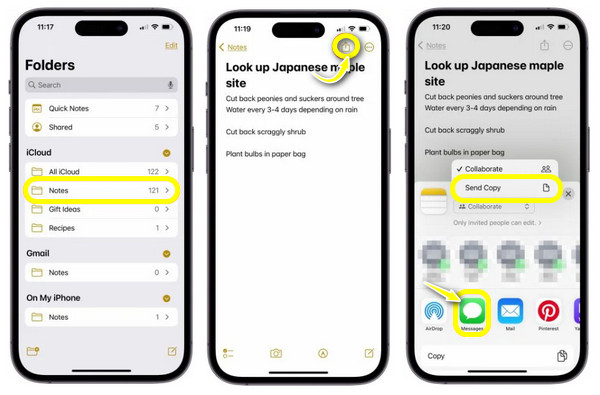
Trinn 3Når alt er avgjort, trykker du på "Send"-knappen for å dele notatet. Mottakeren vil nå motta lenken som omdirigerer dem til Notes-appen for å se notatet du har sendt dem. Så enkelt er det å dele notater direkte på iPhone!
Del notater på iPhone for å invitere til samarbeid
Nå, hvis du ønsker å dele ideer med andre gjennom Notes-appen, men også ønsker å få nye ideer denne gangen, er det best å dele notater for å invitere til samarbeid. Å gjøre det vil la alle forbedre kreativiteten og strømlinjeforme de prosjektene du gjør. Så, uten mye å si, her er trinn-for-trinn-veiledningen for hvordan du deler notater på iPhone for å invitere.
Trinn 1For å starte ting, sørg for at du har oppdatert iOS-versjonen av enheten din, og at du også har konfigurert iCloud. Personen du skal dele med må også gjøre det samme.
Steg 2Gå nå til Notes-appen på enheten din, og få tilgang til notatet du vil dele. Her kan du trykke på «Legg til personer»-knappen eller «Del»-knappen, avhengig av hva som vises på skjermen.
Trinn 3Fra menyen velger du "Samarbeid". Deretter, for å endre tillatelser, trykker du på alternativene under "Samarbeid" og setter deretter følgende:
• La tilgang gis til personer du inviterer eller har lenken.
• Gi utvalgte deltakere muligheten til å kun vise eller redigere.
• Tillat deltakere å sende en invitasjon til nye personer.
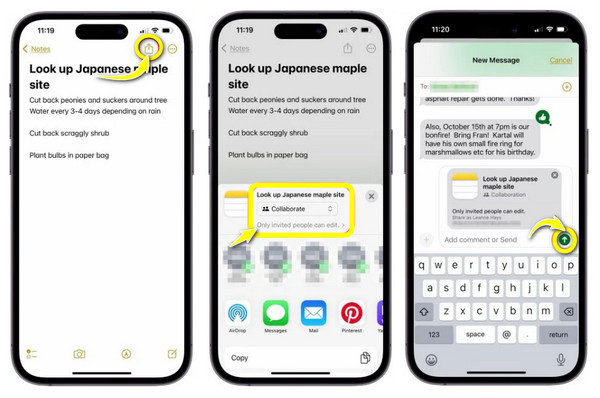
Trinn 4For å begynne å dele notater, velg enten "Meldinger" eller "E-post". Anta at du velger "Meldinger"-appen. Du vil bli varslet om oppdateringene i samtalen.
Den enkleste måten å dele notater mellom iPhone og alle enheter
Hvis du vil dele iPhone-notater med andre enheter, inkludert Windows/Mac, er det bare å stole på 4Easysoft iPhone Transfer. Den støtter batchoverføring av iPhone-notater, kontakter, videoer, meldinger og mer. Du kan til og med forhåndsvise den detaljerte informasjonen og innholdet før du velger og overfører.

Overfør iPhone-notater til iPhone/Android/Windows/Mac i batch.
Overfør alle iPhone-data raskt uten å lekke personvernet ditt.
Se det detaljerte innholdet i iPhone-notater og velg de ønskede.
Støtt alle iOS-modeller og -versjoner, inkludert iPhone 16 med iOS 18.
100% Sikker
100% Sikker
Trinn 1Start 4Easysoft iPhone Transfer og koble iPhone til datamaskinen med USB-kabel. Enhetsinformasjonen din oppdages automatisk.

Steg 2Klikk på "Andre"-knappen fra sidefanen og klikk på "Notater"-knappen. Her kan du forhåndsvise iPhone-notatene og velge de ønskede.
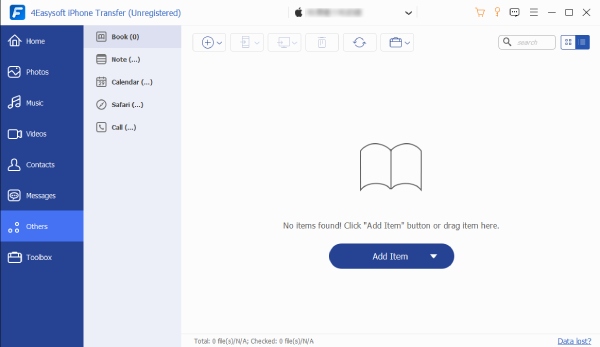
Trinn 3Etter det kan du klikke på "Eksporter til PC" eller "Eksporter til enhet" i henhold til ditt behov. Du kan til og med velge ønsket format for å dele iPhone-notater til datamaskinen.
Bonustips for å fikse Kan ikke dele notater om iPhone-problem
Selv om du vet hvordan du deler notater på en iPhone, kan det hende du vil slite med å gjøre det. Mesteparten av tiden kan iPhone-en din oppleve feil eller feil med det nyeste operativsystemet, og det er grunnen til at Notes-appen påvirkes. Når dette skjer, hva bør du gjøre? Se detaljene nedenfor for enkle løsninger hvis du ikke kan dele notater på iPhone.
• Oppdater iPhone. Hvis du på en eller annen måte ikke kan dele notater, sjekk først om du bruker den nyeste iOS-versjonen. Hvis ikke, få den oppdatert så snart som mulig og se om problemet er løst. Slik gjør du det:
Sørg for at enheten har nok batterilading, og gå deretter til "Innstillinger", åpne "Generelt" og se etter alternativet "Programvareoppdatering". Trykk her "Oppdater nå" for å starte oppdateringen.
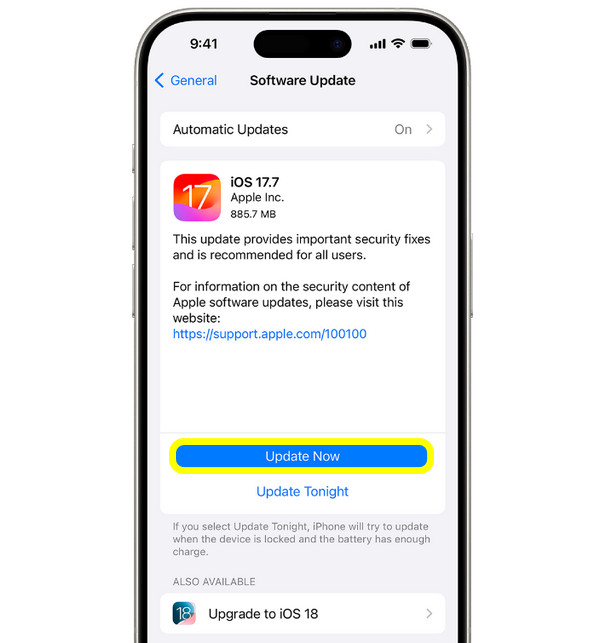
• Del notater med Apple-ID. Siden iCloud lar deg lagre og dele notatene dine på tvers av Apple-enheter, prøv denne løsningen. Sørg for at alle har iCloud aktivert for Notes-appen så vel som iMessage hvis du vil dele den gjennom meldinger; nå kan du dele en invitasjon til mottakerens konto.
For mer informasjon, kan du se trinnene ovenfor for hvordan du deler notater på iPhone ved hjelp av meldinger.
• Bekreft om det er nok lagringsplass. Deling av notater trenger tilstrekkelig lagringsplass på begge enhetene. Hvis det ikke er nok plass, vil du møte problemene "kan ikke dele notater" eller "kan ikke se endringer i delte notater". I dette tilfellet må du frigjøre plass ved å fjerne ekstra filer, store data og mer, eller oppgradere iCloud-lagring.
• Sørg for at notatene dine ikke er låst. Bare så du vet det, kan du ikke dele passordbeskyttede notater med andre. Så hvis du ønsker å dele disse notatene, må du låse den opp først; Slik gjør du det:
I Notes-appen, velg det låste notatet, trykk deretter på "Se notat" og lås det opp ved å skrive inn et passord eller skanne Face ID. Gå til ikonet med tre prikker og velg alternativet "Fjern" for å bli kvitt beskyttelsen.
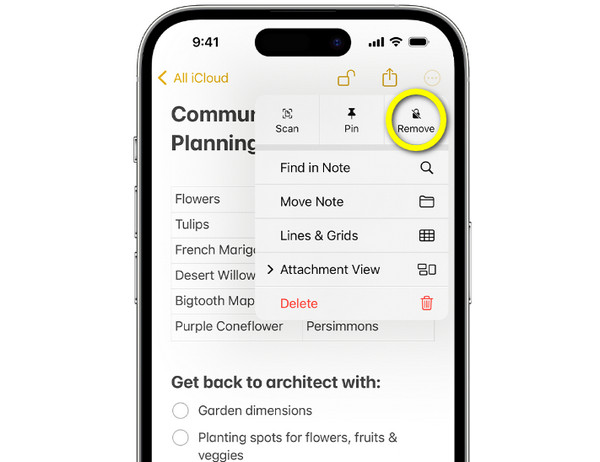
Konklusjon
Og det er hvordan du deler notater på iPhone direkte eller inviterer til samarbeid med ideer! Med dagens innleggsguide og løsninger kan du endelig nyte å bruke Notes-appen på iPhone uten problemer. Du kan også bruke 4Easysoft iPhone Transfer for å overføre notater fra iPhone til Windows/Mac. Den støtter også batchoverføring for alle notater om gangen. Bare prøv det nå!
100% Sikker
100% Sikker



